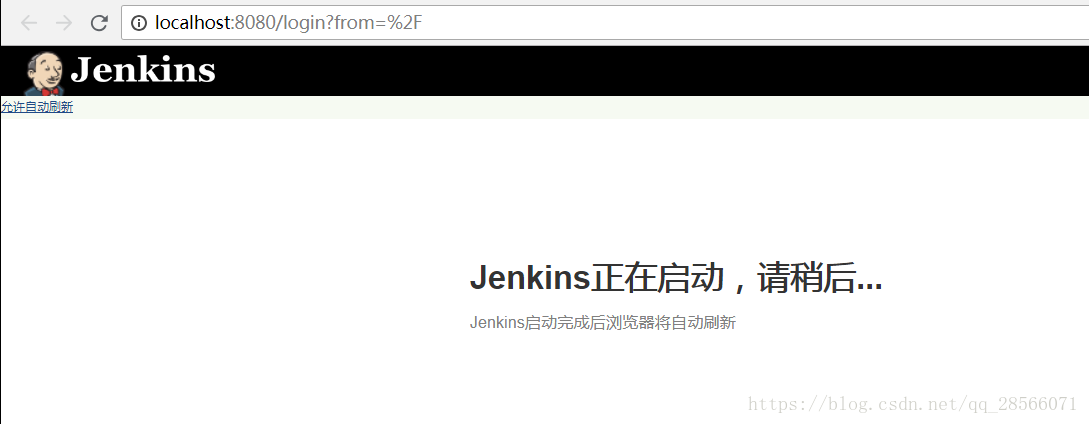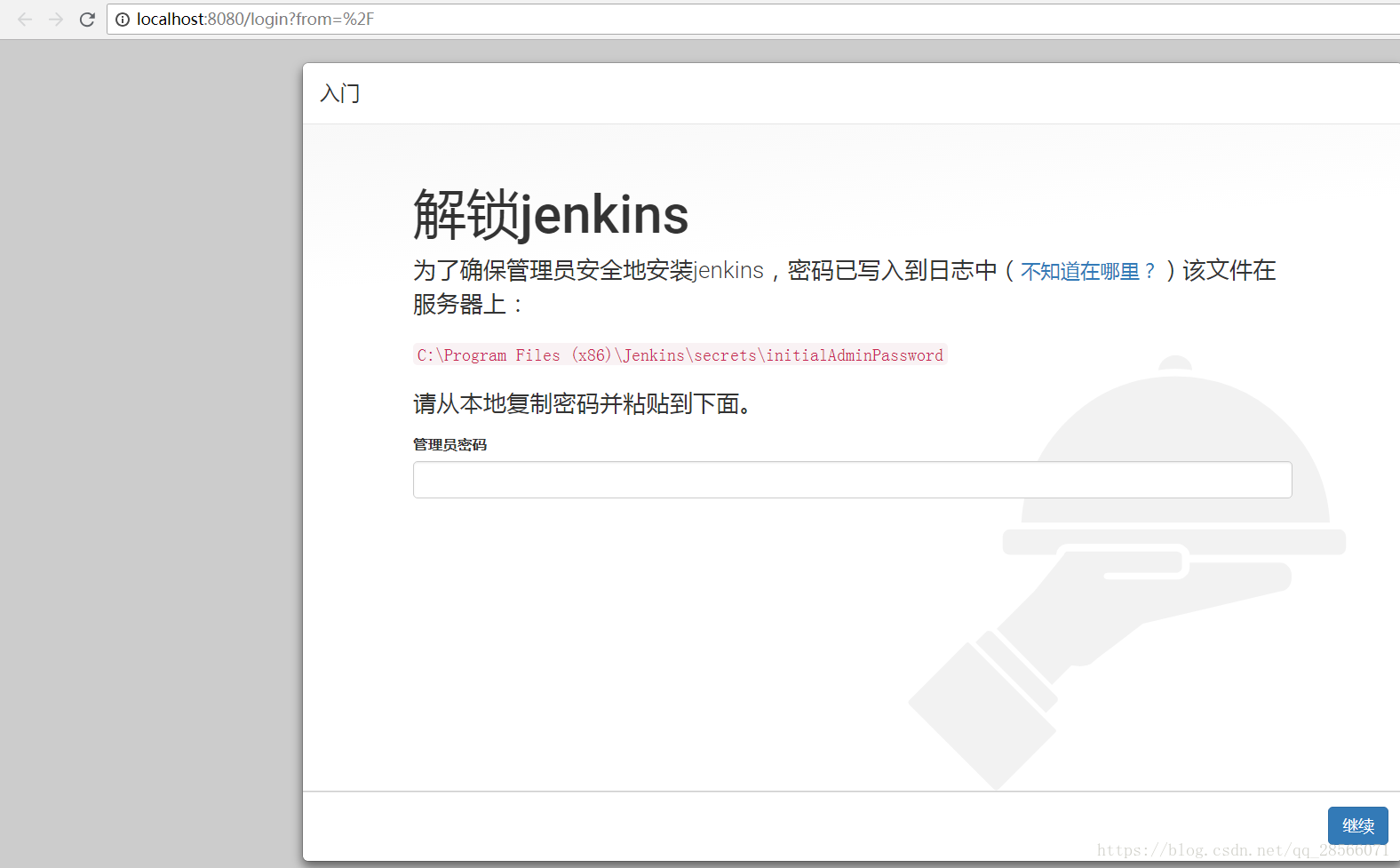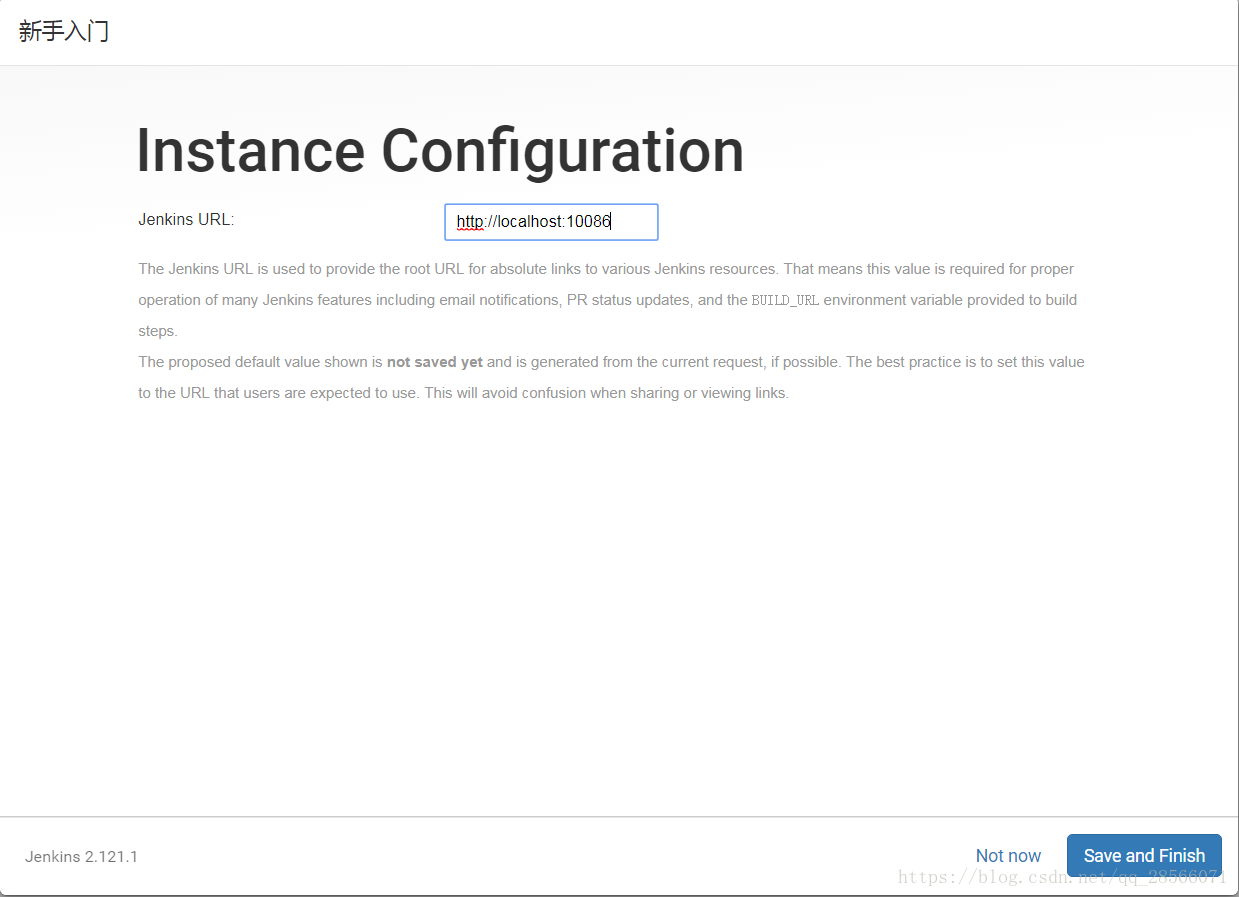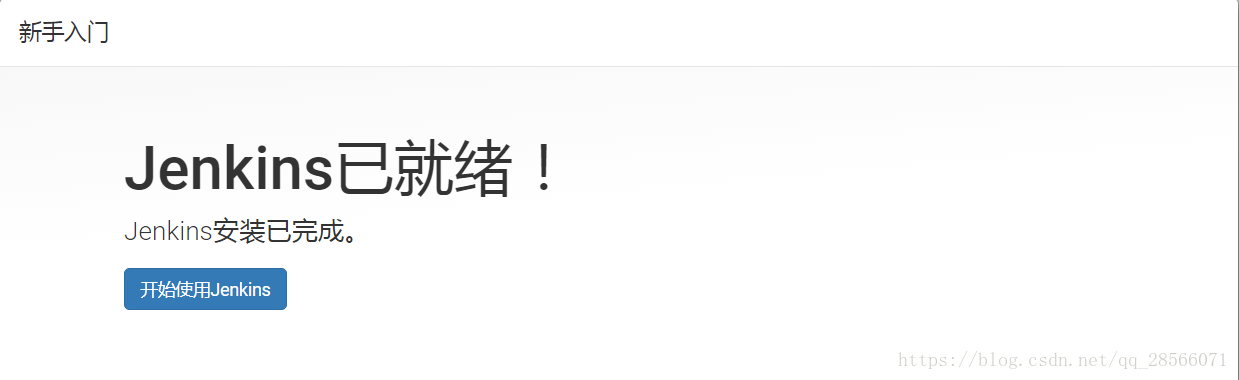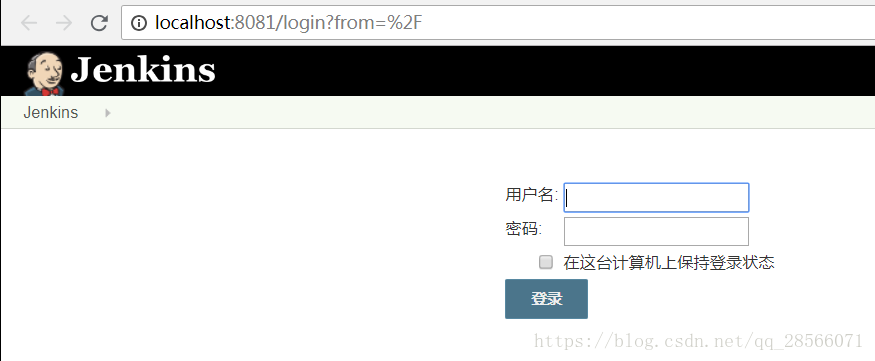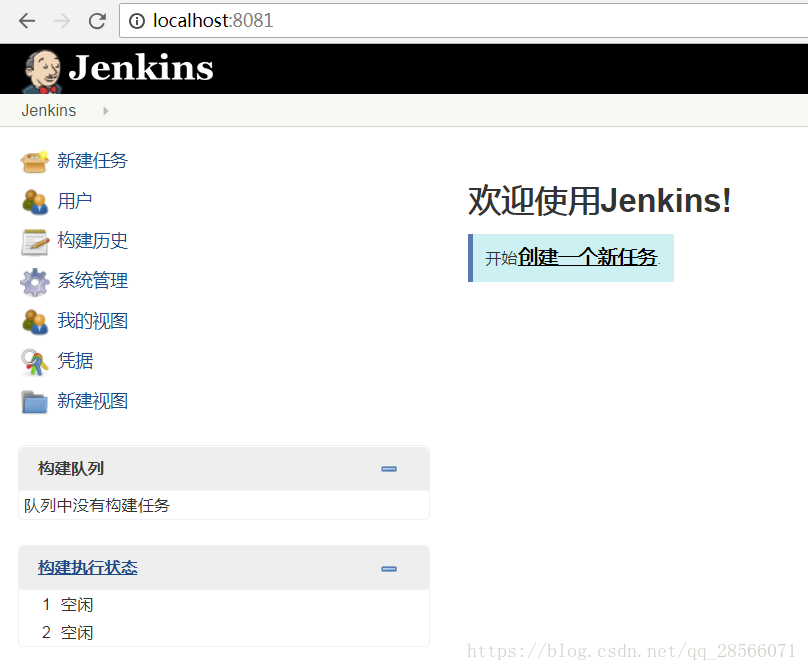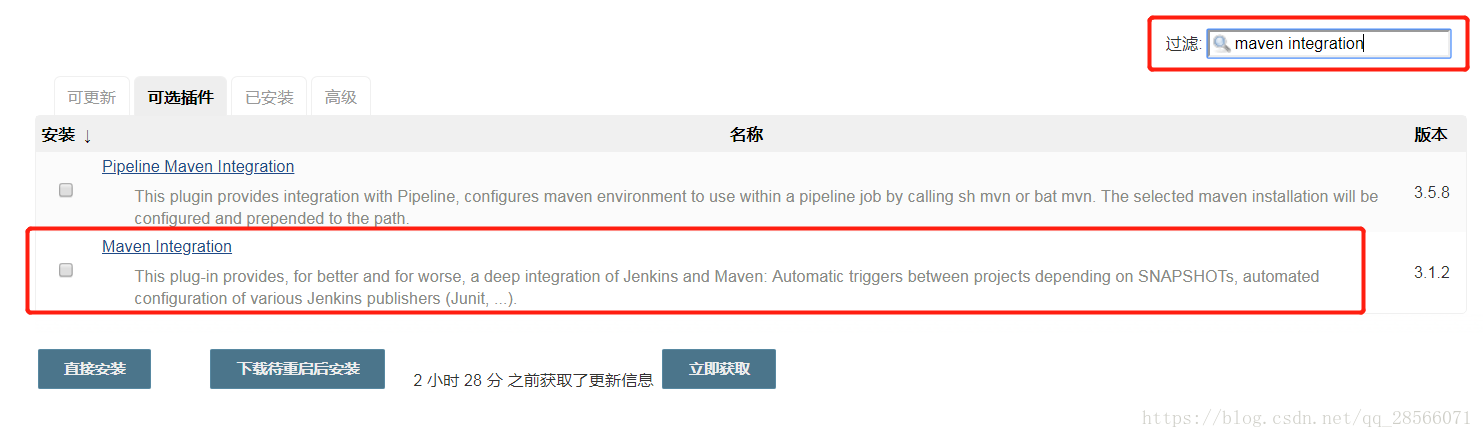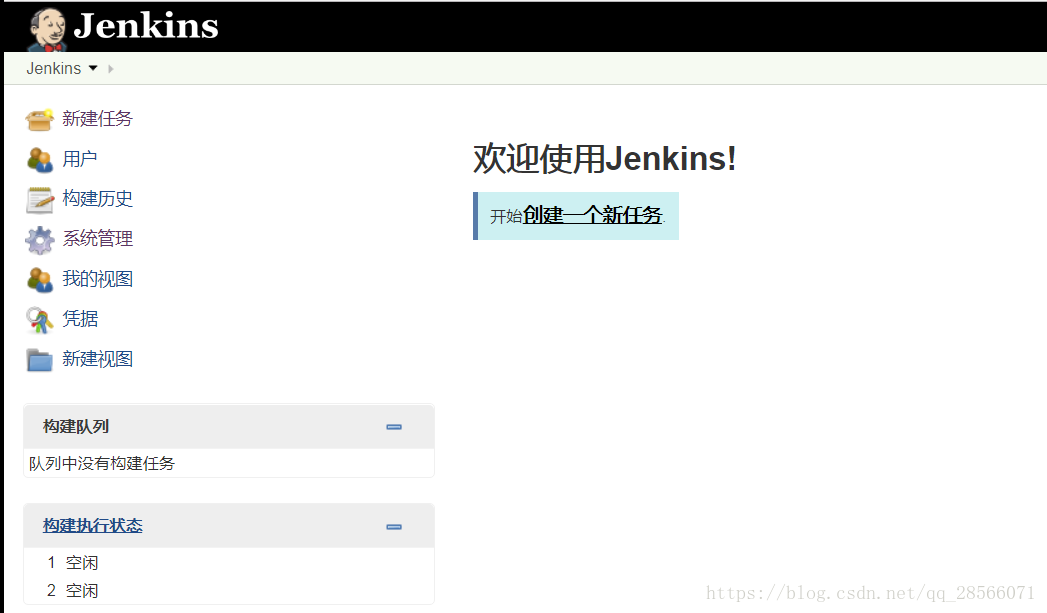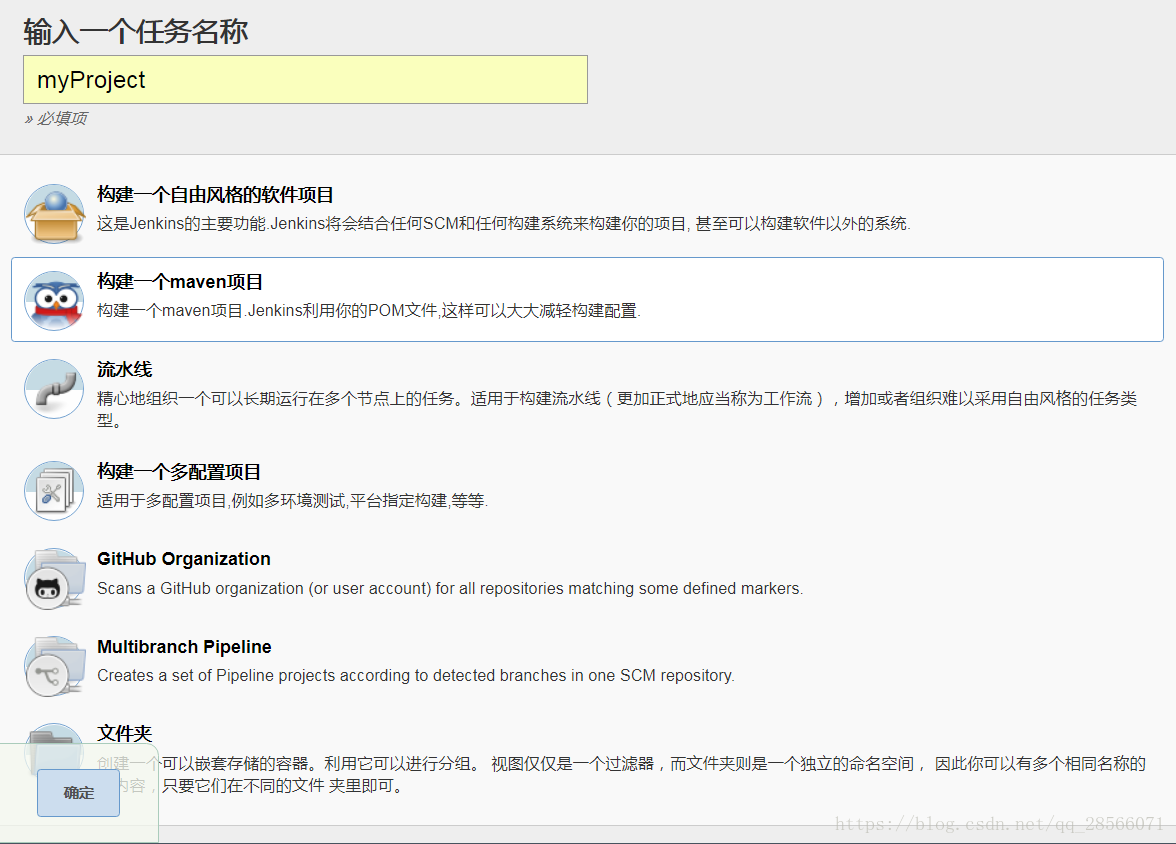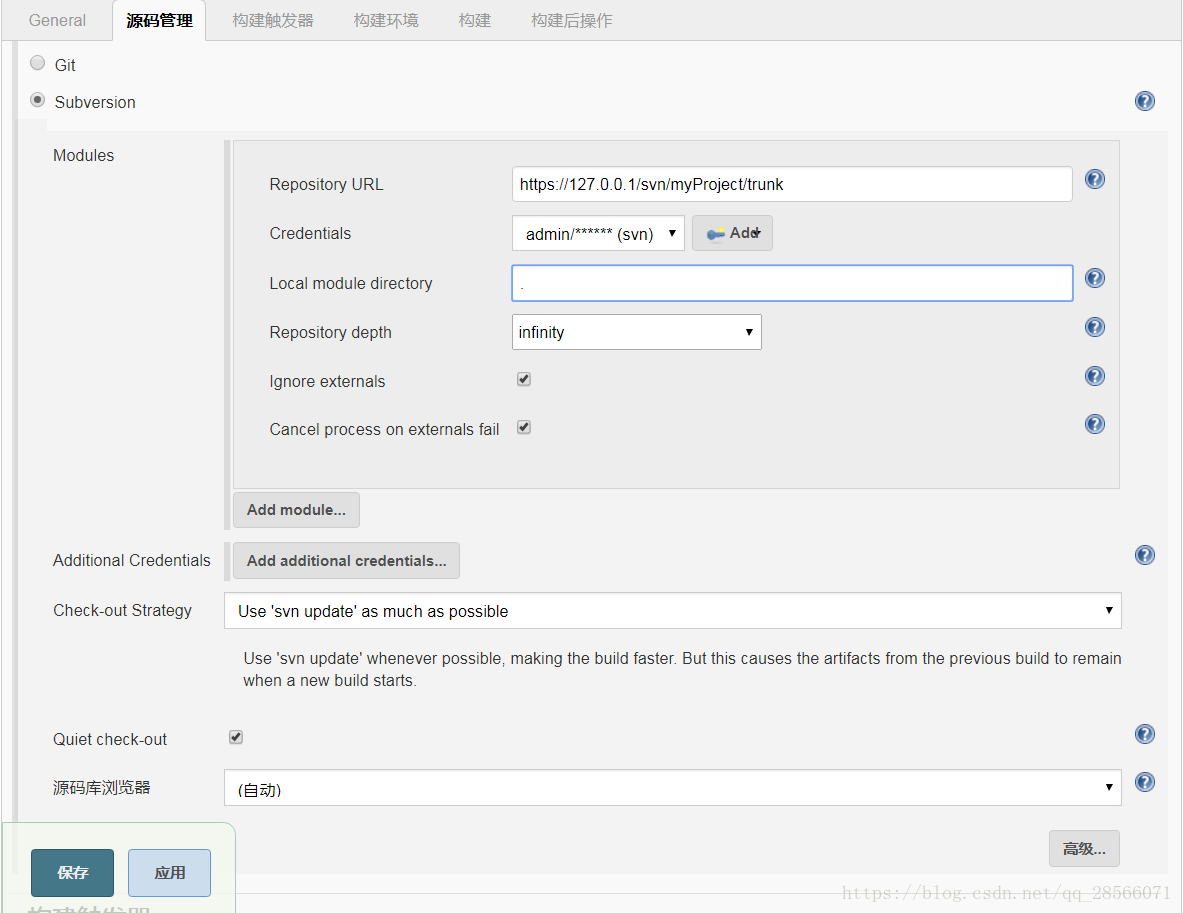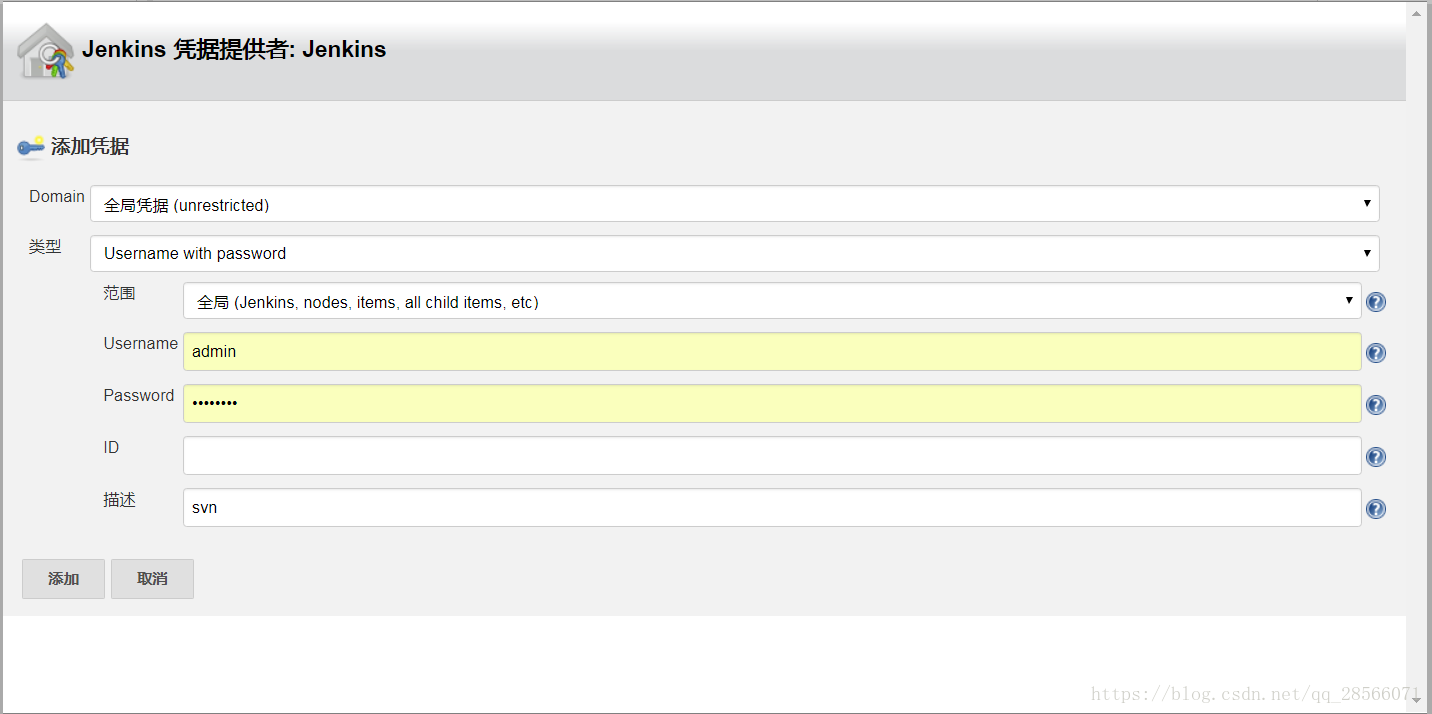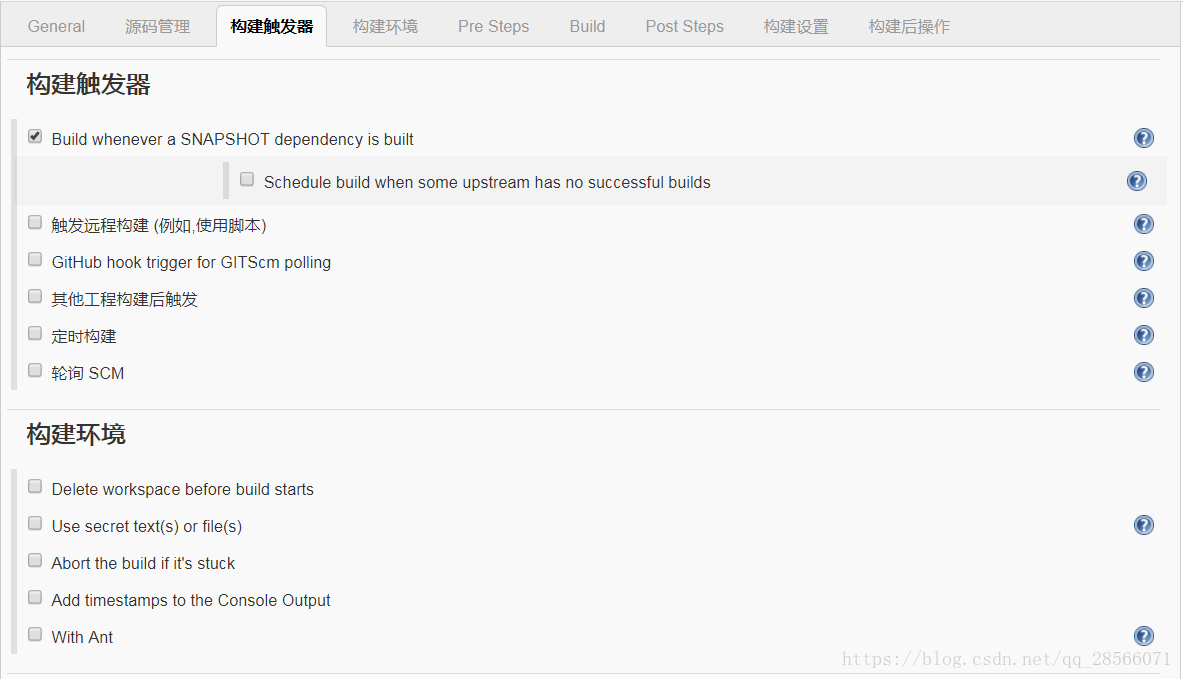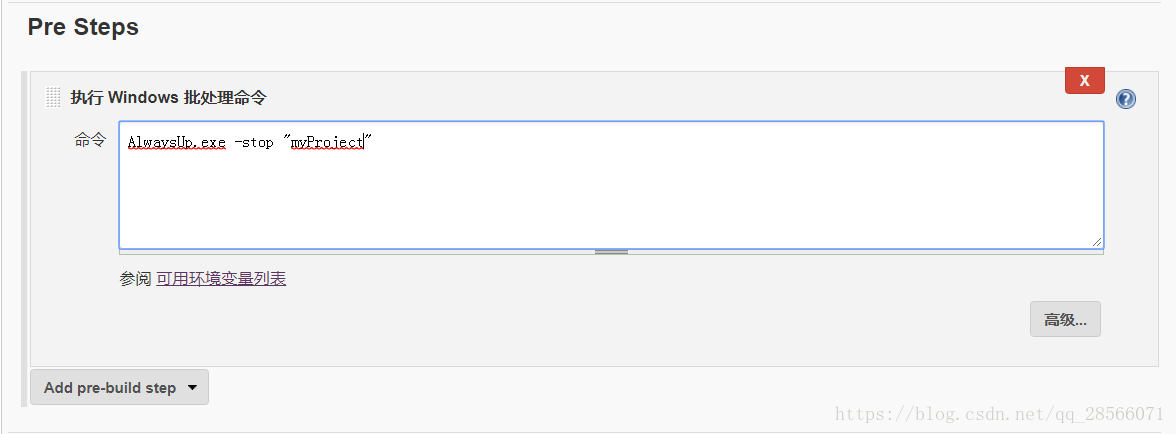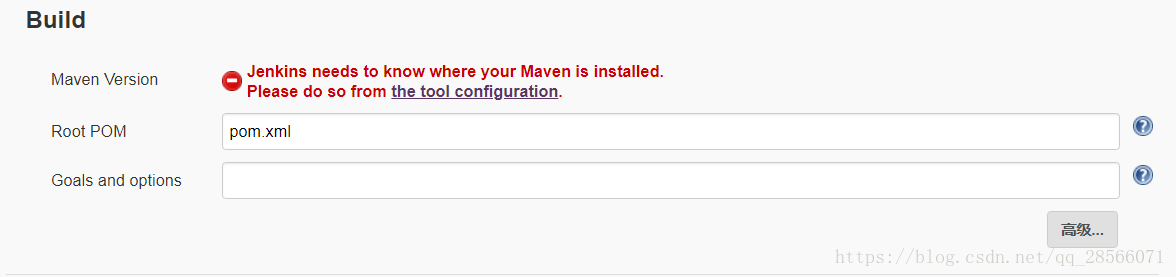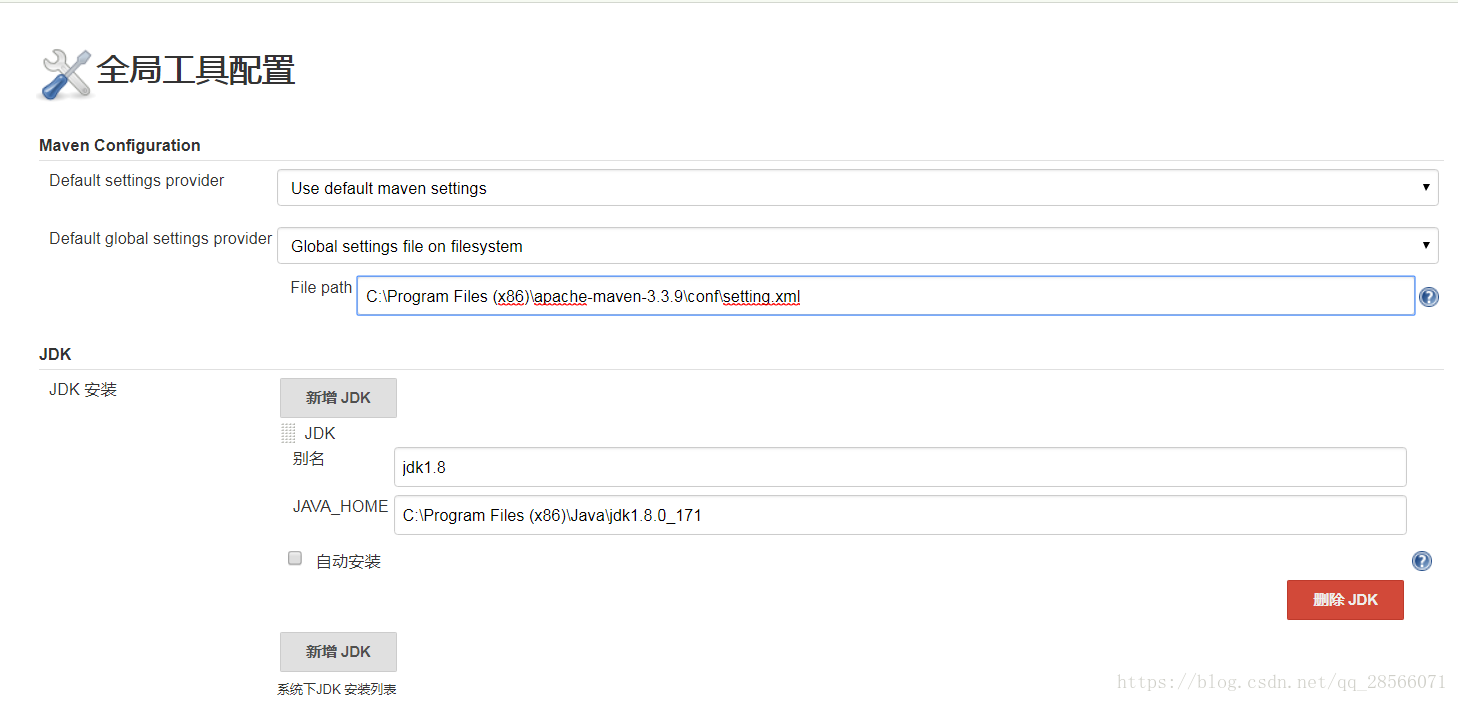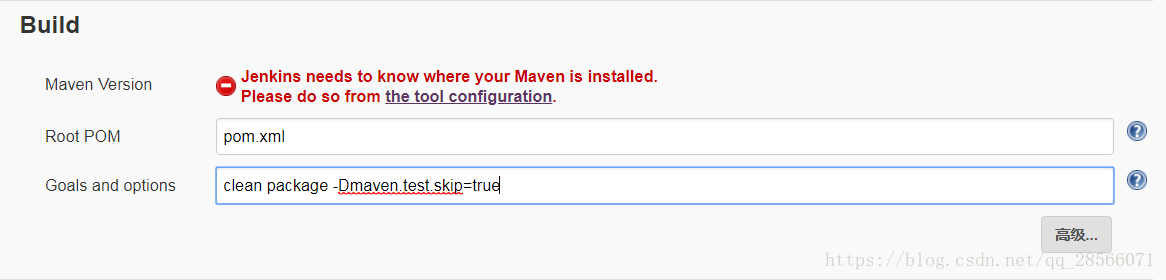在做maven项目开发时,我们提交代码到svn后,要进行停止项目、打包、复制到指定目录、启动等一系列操作,用Jenkins可以代替我们手动进行这些操作,达到一键部署启动项目。
下载安装
进入jenkins官网下载安装包:jenkins下载,选择对应的操作系统。我下载的windows版本。
下载完成后打开,一路next就行了。 安装完成后点击finish,会自动在浏览器打开jenkins界面。
从\安装路径\Jenkins\secrets\initialAdminPassword文件中获取密码。我的是默认安装路径,所以是:C:\Program Files (x86)\Jenkins\secrets\initialAdminPassword。将密码复制到浏览器的密码框里,点击继续。
修改端口
jenkins默认的是8080端口,这个端口可能已经被占用了,那么需要修改端口。
进入安装目录,找到根目录下的jenkins.xml,我的是C:\Program Files (x86)\Jenkins\jenkins.xml,修改下图中的httpPort,将8080改为你想改的端口号,我改成了8081。
重启jenkins。进入服务,找到jenkins,右键,重新启动。
在浏览器以新的端口号8081打开。
输入账号密码,登陆。
添加插件
本项目使用maven管理,所以要添加maven插件。点击系统管理,管理插件,可选插件,在过滤框输入maven integration,选择下面第二个插件,点击直接安装。
等待安装完成。完成后点击返回工作台。
新建任务
点击创建一个新任务,输入任务名称,选择构建一个maven项目,点击确定。
填写项目描述,我们用的是svn,源码管理选择subversion。
在Repository URL填写版本库地址,Credentials栏里点击Add,jenkins,添加一个凭证
填写svn的账号跟密码,点击添加
Credentials下拉选择刚刚添加的账号
构建触发器和构建环境默认。
pre steps为构建前配置,本项目使用alwaysUp来启动和停止项目,构建前要停止运行项目,所以在pre Steps里加上停止项目的命令。点击add pre-build step,选择执行windos批处理命令,在命令处输入AlwaysUp.exe -stop "myProject"。注:AlwaysUp要加入到环境变量中。
此处推荐使用完整路径的方式填写:比如C:\AlwaysUp\Alwaysup.exe -stop "myProject"。因为我试过把alwaysUp加入到环境变量后还是识别不出来的情况。另外AlwaysUp的安装路径不能有中文和空格。
build报错说没配置说maven,点击the tool configuration,配置jdk及maven。
配置内容如下:
回到构建任务界面,在Goals and options填写maven打包命令:clean package -Dmaven.test.skip=true。
post steps
构建后的配置,主要有两个操作:1将上一步打包好的项目复制到指定的文件夹中;2.调用AlwaysUp运行项目。点击add post-build step,选择执行windows批处理命令。
输入两条命令,分别为复制项目及运行项目。
点击保存,完成创建任务